-
Tài liệu hướng dẫn
-
Kênh POS
Hướng dẫn sử dụng phần mềm quản lý bán hàng
-
Dịch vụ ăn uống
Hướng dẫn sử dụng phần mềm quản lý nhà hàng và quán cafe
-
Kênh Facebook và Sàn TMĐT
Hướng dẫn quản lý bán hàng online trên Facebook và sàn TMĐT
-
App Mobile
Hướng dẫn bán hàng nhanh chóng trên ứng dụng điện thoại
-
Kênh Website
Hướng dẫn xây dựng website bán hàng
-
Bán hàng đa kênh
Hướng dẫn kết nối và quản lý bán hàng đa kênh
-
Máy bán hàng
Hướng dẫn sử dụng máy bán hàng
-
Sapo Money
Giải pháp thanh toán không tiền mặt và các dịch vụ tài chính toàn diện
-
Sapo Express
Giải pháp tối ưu vận hành và chi phí chuyển phát
-
Bảo mật thông tin
-
- Video
- FAQs
- Tài liệu nhà phát triển
popup-go-khong-xoa
sapo-go
popup-pos
tich-hop-doi-tac-giao-hang-sapo-pos
Quản lý vận đơn Sapo Express
Để theo dõi các đơn hàng gửi qua Sapo Express bạn có thể xem tại:
- Bước 1: Bạn vào Vận chuyển > Sapo Express

- Bước 2: Màn hình Sapo Express hiện ra, bạn chọn Quản lý vận đơn. Tại đây, bạn có thể xem toàn bộ vận đơn được gửi qua Sapo Express

Tại màn hình quản lý giao hàng, bạn có thể xem toàn bộ vận đơn của cửa hàng, để xem các vận đơn gửi qua Sapo Express bạn thao tác lọc và lưu bộ lọc để quản lý như sau:
- Bước 1: Tại trang quản trị bạn chọn Vận chuyển > Quản lý giao hàng (1) > bạn chọn Lọc đơn hàng (2) > điều kiện lọc Đối tác giao hàng - Sapo Express (3) - Lưu (4)
Mẹo nhỏ:
Bạn có thể kết hợp nhiều điều kiện lọc (trạng thái giao vận, đối soát...) để tạo các bộ lọc chi tiết.

- Bước 2: Phần mềm trả về kết quả danh sách đơn được gửi qua Sapo Express. Bạn chọn Lưu bộ lọc (1) > điền tên bộ lọc (2) > Lưu (3)

Bộ lọc sẽ được lưu và hiển thị cố định trên thanh tiêu đề phía trên
Để xem chi tiết phiếu giao hàng Sapo Express, bạn chọn Vận chuyển > Quản lý giao hàng > Tìm kiếm và nhấp chọn vào mã vận đơn Sapo Express cần xem (Hoặc bạn có thể truy cập vào danh sách vận đơn trên màn hình Sapo Express)
Tại đây, bạn có thể theo dõi các thông tin quan trọng sau: Mã vận đơn, Trạng thái giao hàng, Lấy dự kiến, Link theo dõi hành trình đơn hàng.

Đặc biệt, bạn còn có thể nắm được các lưu ý trong quá trình giao nhận của Shipper như: lý do giao-lấy thất bại, thông tin kích thước hay khối lượng được thay đổi,....

Các trạng thái giao vận của Sapo Express tương ứng với trạng thái đơn ở Sapo như sau:
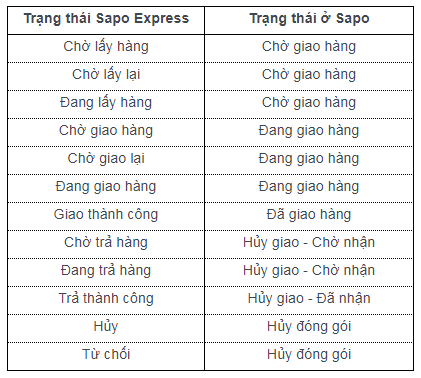
Lưu ý:
Trạng thái Từ chối là trường hợp thông tin đơn hàng không hợp lệ như số điện thoại người nhận không chính xác, dẫn tới vận đơn không được tạo thành công sang Sapo Express.
- Bước 1: Tại trang quản trị bạn chọn Vận chuyển (1) > Quản lý giao hàng (2) > nhấp chuột vào phiếu giao hàng Sapo Expess (3) cần in

- Bước 2: Màn hình chi tiết phiếu giao hàng hiện ra, bạn chọn In vận đơn

- Bạn có thể in nhanh / in nhiều vận đơn bằng cách chọn phiếu giao hàng > chọn thao tác In nhiều phiếu giao hàng
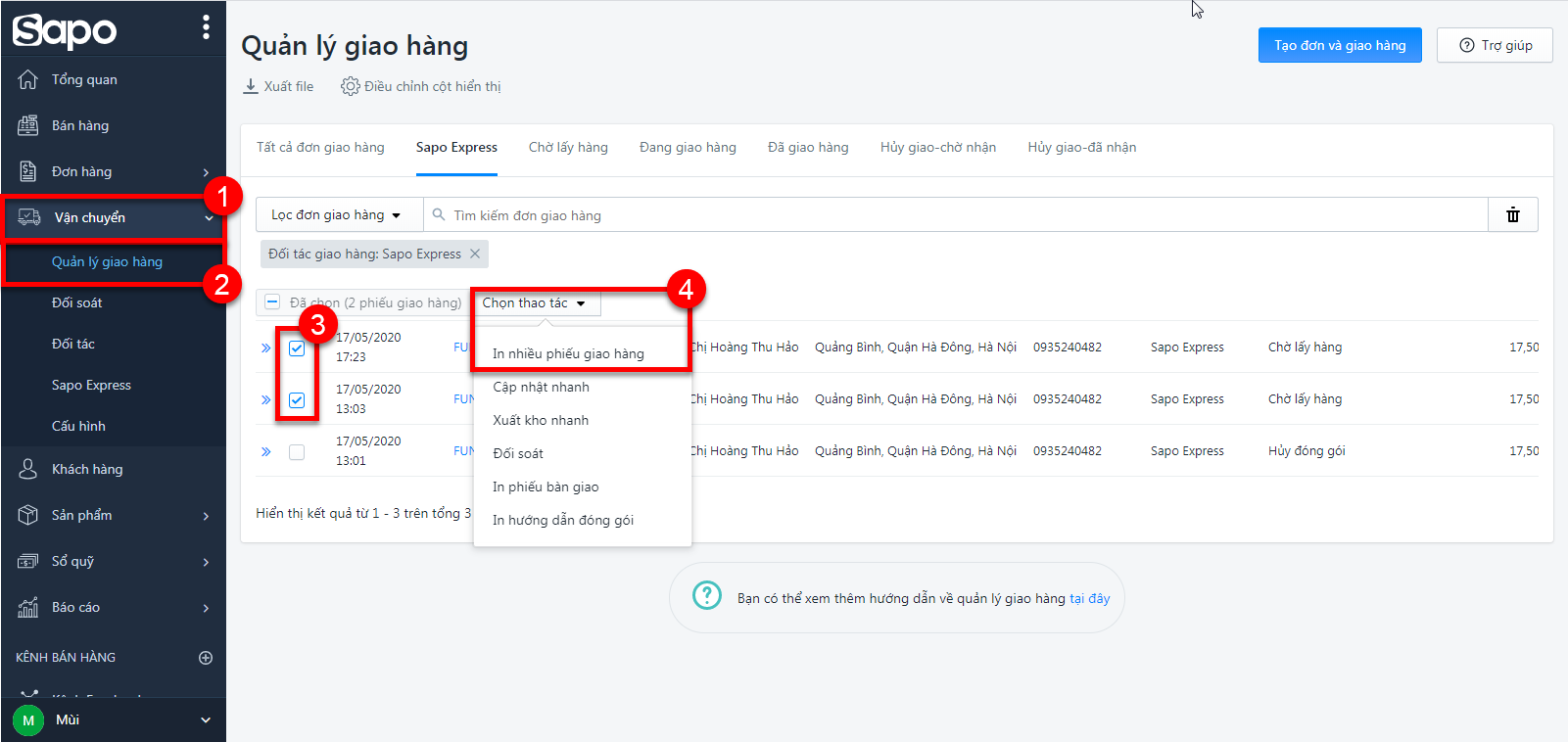
Để bổ sung tên nhà vận chuyển và sort_code (GHN) lên mẫu in phiếu giao hàng bạn thực hiện như sau:
- Bước 1: Tại trang quản trị bạn chọn Cấu hình > Mẫu in

- Bước 2: Trang Tùy chỉnh mẫu in hiện ra: bạn tìm chọn:
- Mẫu in: Phiếu giao hàng (1)
- Khổ in: A4 hoặc A5 (2)

- Bước 3: Thêm code vào mẫu in
- Để thêm tên nhà vận chuyển: ở phần điều chỉnh mẫu in bên tay trái, bạn nhập {service_name} (1) vào vị trí hiển thị mong muốn.
- Để thêm sort_code (GHN): bạn nhập {sort_code_ghn} (2) vào vị trí hiển thị mong muốn.

- Bước 4: Tích chọn Đặt làm mặc định và chọn Cập nhật để lưu mẫu in

Mọi thắc mắc vui lòng liên hệ tổng đài 1900 6750, hoặc gửi vào hòm thư: [email protected] để được tư vấn và giải đáp.
Chúc bạn thành công!
Bài viết trên có hữu ích cho bạn không?
Hữu ích
Không hữu ích


